Как легко отключить iPhone от iCloud?
Технически подкованные люди находят iCloud очень интересным, поскольку они могут разумно использовать функции iCloud. С другой стороны, пользователи iPhone, которые мало что знают об iCloud, испытывают трудности при использовании функции iCloud. Такие люди хотят, чтобы их айфоны отключались от iCloud. Если у вас также возникли проблемы при отключении iPhone от iCloud, вы попали по адресу. В этой статье объясняется, как очень быстро отключить iPad от iCloud.

Часть 1. Как отключить iCloud на iPhone?
Отключение iCloud на вашем iPhone совсем не сложная задача. Вам просто нужно быть знакомым с приложениями вашего телефона и настройками телефона. В следующих шагах мы объясним, как легко отключить iCloud на вашем iPhone.
Шаг 1 Зайдите в «Настройки» вашего телефона. Когда вы перейдете к настройкам, вы увидите несколько вариантов, появляющихся на экране. Не трогайте больше ничего и не меняйте никаких настроек. Вместо этого посмотрите на верхнюю часть экрана, где вы сможете найти свое имя. Вы должны нажать на свое имя, и у вас будет новый экран. Как только вы окажетесь на новом экране, прокрутите вниз и перейдите к нижней части экрана. Там вы найдете опцию «Выйти». Вам нужно нажать на эту опцию.
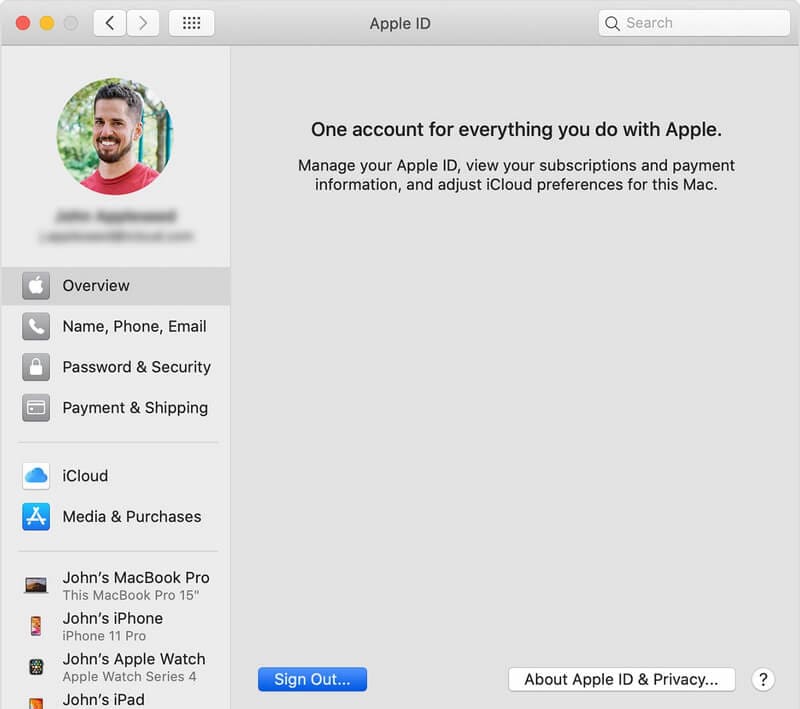
Шаг 2 Как только вы нажмете «Выйти», вам будет предложено указать свой Apple ID. Вы должны ввести свой Apple ID в указанное место, и вы увидите опцию «Выключить». Таким образом, вы отключите функцию «Найти мой iPhone», которая необходима перед отключением iCloud.
Шаг 3 После того, как вы выполните эти шаги, нажмите на опцию «Выйти» в правом верхнем углу экрана. Вы должны повторить действие еще раз, чтобы ваше устройство полностью вышло из iCloud. После того, как вы навсегда выйдете из iCloud, функции iCloud будут автоматически отключены на вашем телефоне.
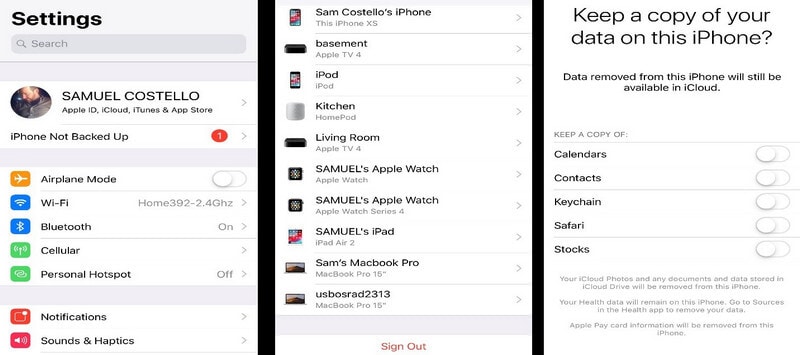
Часть 2. Как отключить iPhone/iPad от iCloud, удалив аккаунт?
Dr. Fone и его инновационная функция разблокировки экрана для iOS позволяют легко разблокировать экран блокировки iPhone, если вы забыли пароль на iPhone или iPad. В дополнение к экрану блокировки программное обеспечение также способно удалить пароль iCloud или Apple на соответствующих устройствах iOS.
Dr. Fone от Wondershare способен снять экран блокировки iPhone за считанные минуты, позволяя вам восстановить полный доступ к соответствующим устройствам iOS. Важно отметить, что при этом будут удалены все данные, имеющиеся на iPad или iPhone.
Вот некоторые из основных шагов, которые необходимо выполнить:
Шаг 1 Запустите программное обеспечение Dr. Fone и подключите свой iPhone или iPad.
Шаг 2 Выберите и загрузите прошивку для iPhone.
Шаг 3 Нажмите на значок разблокировки, и ваше устройство будет разблокировано.
Вот некоторые из более подробных шагов:
- ● Подключите iPhone или iPad к компьютеру с помощью USB.
- ● Загрузите и установите DrFoneTool в системе, выбрав опцию «Разблокировка экрана» на главном экране.
- ● В новом интерфейсе вы можете выбрать опцию «Разблокировать Apple ID», чтобы разблокировать заблокированный идентификатор.

- ● Введите пароль для вашего устройства.

- ● Сбросьте настройки iPhone или iPad и перезагрузите телефон.
Теперь вы можете начать разблокировать свой Apple ID в течение нескольких секунд. Проверьте идентификатор Apple. После того, как вы завершили процесс разблокировки Apple ID, появится новое окно, указывающее, что процесс разблокировки завершен.

Часть 3. Как отключить iPhone от iCloud, удалив устройство?
Шаг 1 Многие пользователи iPhone предпочитают отключать свои iPhone от iCloud, используя этот метод. Удаление устройства из iCloud — это простой способ отключить iPhone от iCloud. В этом методе вам нужно перейти на icloud.com, а также войти в свою учетную запись iCloud, используя свой Apple ID и пароль.
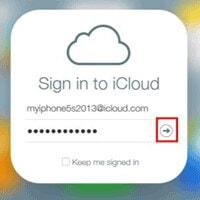
Шаг 2 После того, как вы вошли в свою учетную запись iCloud, выберите значок «Найти мой телефон». После нажатия на эту опцию вы получите список устройств. Выберите iPhone, который вы хотите отключить от iCloud. При выборе модели из раскрывающегося списка вы получите три варианта: «Воспроизвести звук», «Режим пропажи», «Стереть iPhone». Вы должны нажать на опцию «Стереть iPhone», чтобы отключить iPhone от iCloud. Нажмите на эту опцию еще раз, и страница попросит вас предоставить Apple ID и пароль для постоянного стирания вашего устройства.
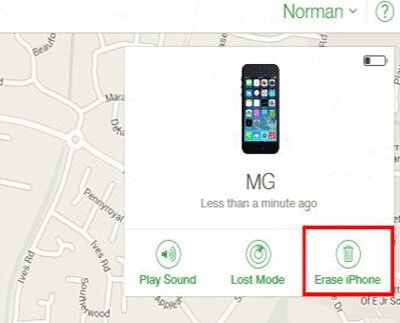 |
 |
Шаг 3 После того, как вы завершите весь процесс, у вас появится всплывающее окно с опцией «Удалить из учетной записи». Как только вы нажмете на эту опцию, удаление вашей учетной записи будет завершено.
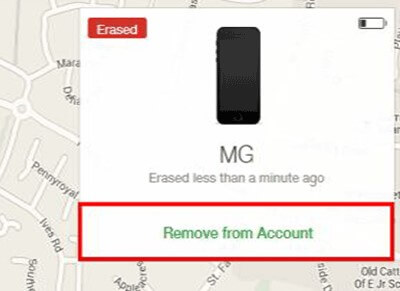
Если вы решили удалить свою учетную запись iCloud со своего устройства, эта статья определенно будет вам полезна. Если вы не знаете, как обращаться с функцией iCloud, или если вы больше не хотите оставаться на связи с iCloud, удалите учетную запись, используя эти методы. В любом случае, никогда не забывайте делать резервную копию своих данных, прежде чем удалять свою учетную запись iCloud со своего устройства. Использование Dr. Fone-Screen Unlock будет полезным вариантом для резервного копирования данных iCloud.
последние статьи